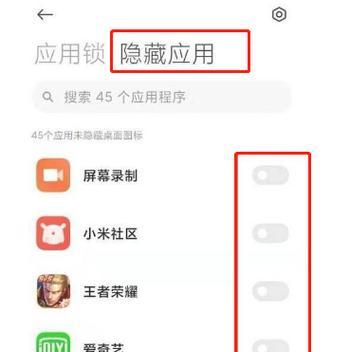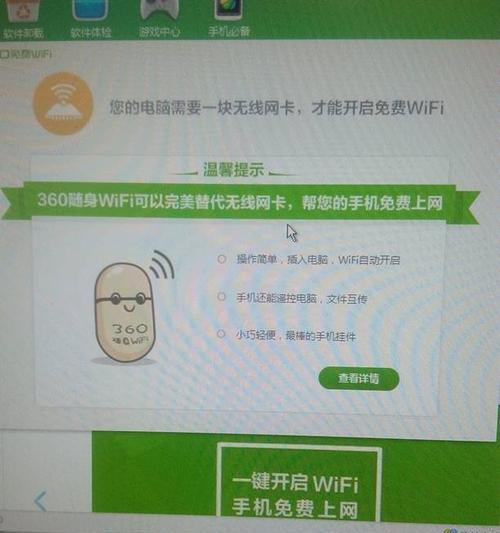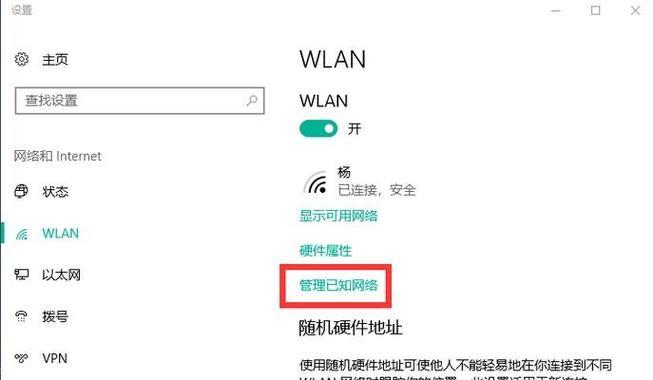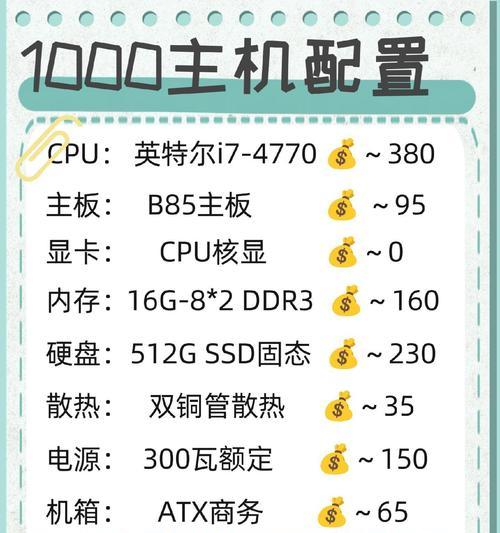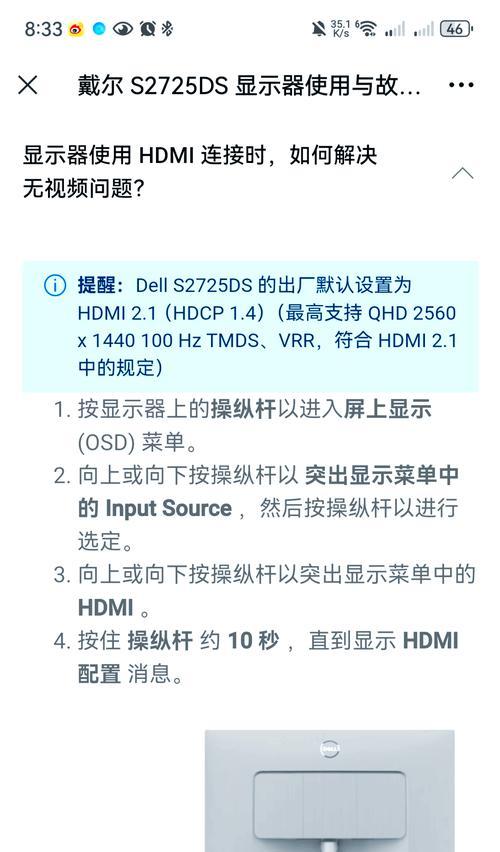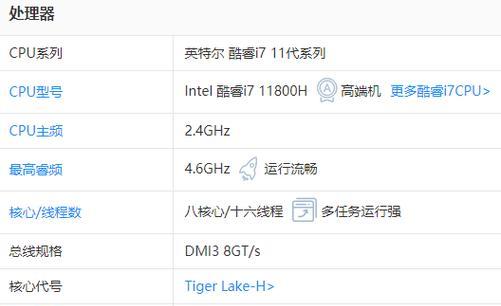台式电脑无声?检查哪些部分可以找到原因?
游客 2025-04-19 13:40 分类:网络技术 5
最近,你是否发现你的台式电脑在使用时没有了声音,这让你无法欣赏音乐或观看视频了?声音是多媒体娱乐体验的重要组成部分,无声的问题可能会引起用户很大的困扰。然而,这并不是无法解决的难题。本文将带你一步步检查电脑无声的原因,确保你可以迅速找到问题所在,并及时修复。
一、检查扬声器或耳机连接
我们需要确认无声的问题不是因为简单的物理连接问题造成的。请按照以下步骤操作:
1.检查扬声器:确保扬声器电源已经打开,并且音量已经调至适当水平。请检查扬声器与电脑之间的连接线是否有松动或损坏。
2.检查耳机:如果是耳机无声,同样需要确保耳机插头准确地插入了电脑的音频输出端口。
小贴士:一些电脑拥有前面板和后面板两种音频输出接口,尝试切换不同的接口看是否能够恢复声音。

二、检查电脑音频驱动程序
如果连接都没有问题,那么问题可能出在音频驱动程序上。以下步骤教你怎样检查和更新音频驱动:
1.查找音频驱动信息:点击“开始”菜单,然后输入“设备管理器”,在搜索结果中点击以打开。
2.展开“声音、视频和游戏控制器”:这里可以看到你的音频设备。如果出现了黄底的感叹号,那么可能驱动出现错误。
3.更新或重新安装驱动:右键点击音频设备,选择更新驱动软件,如果更新没有解决问题,尝试卸载后重新安装。
小贴士:可以访问设备制造商的官方网站下载最新的驱动程序,或者使用驱动更新软件进行自动检测和安装。

三、检查操作系统的音频设置
有时候,操作系统的设置错误也可能会导致无声。
1.检查系统音量:确保Windows的音量控制已打开,且不是处于静音状态。
2.检查应用程序音量:在任务栏音量图标上右键点击,选择“打开声音设置”,查看应用音量中是否不小心关闭了应用程序声音。
小贴士:有的应用程序有独立的音量控制设置,确保应用程序内设置也已经调整到非静音状态。

四、检查音频服务是否运行
Windows系统中的音频服务也可能会停止运行,导致无声的情况。
1.打开运行窗口:快捷键WIN+R输入“services.msc”打开服务窗口。
2.查找音频相关服务:在服务列表中找到“WindowsAudio”和“WindowsAudioEndpointBuilder”,确保它们的状态为“正在运行”。
3.启动或重新启动服务:如果它们没有运行,可以尝试右键点击并选择启动或重新启动服务。
五、硬件检查与故障排除
如果以上步骤都无法解决问题,有可能是硬件出现了故障。
1.检查声卡和主板:声卡或主板损坏可能导致无声。如果你有一定的硬件知识,可以打开机箱检查声卡是否松动。
2.使用主板诊断工具:一些主板自带诊断工具,可以通过这些工具检查硬件状态。
小贴士:如果你不熟悉硬件操作,建议联系专业技术人员进行检查和维修。
六、结尾
经过以上步骤的检查,相信你已经能够定位并解决台式电脑无声的问题了。无论是连接问题、驱动问题、设置问题还是硬件问题,只要按部就班,逐一排查,都能够找到问题的根源。如果自己在解决过程中还遇到其他问题,也可以留言,我们一起进一步探讨。
现在,开始你的自我诊断与修复之旅吧!希望你能够顺利地让台式电脑重新发出悦耳的声音。
版权声明:本文内容由互联网用户自发贡献,该文观点仅代表作者本人。本站仅提供信息存储空间服务,不拥有所有权,不承担相关法律责任。如发现本站有涉嫌抄袭侵权/违法违规的内容, 请发送邮件至 3561739510@qq.com 举报,一经查实,本站将立刻删除。!
- 最新文章
-
- 华为笔记本如何使用外接扩展器?使用过程中应注意什么?
- 电脑播放电音无声音的解决方法是什么?
- 电脑如何更改无线网络名称?更改后会影响连接设备吗?
- 电影院投影仪工作原理是什么?
- 举着手机拍照时应该按哪个键?
- 电脑声音监听关闭方法是什么?
- 电脑显示器残影问题如何解决?
- 哪个品牌的笔记本电脑轻薄本更好?如何选择?
- 戴尔笔记本开机无反应怎么办?
- 如何查看电脑配置?拆箱后应该注意哪些信息?
- 电脑如何删除开机密码?忘记密码后如何安全移除?
- 如何查看Windows7电脑的配置信息?
- 笔记本电脑老是自动关机怎么回事?可能的原因有哪些?
- 樱本笔记本键盘颜色更换方法?可以自定义颜色吗?
- 投影仪不支持memc功能会有什么影响?
- 热门文章
-
- 电脑支架声音大怎么解决?是否需要更换?
- 王思聪送的笔记本电脑性能如何?这款笔记本的评价怎样?
- 没有笔记本如何完成在线报名?
- 笔记本电脑尺寸大小怎么看?如何选择合适的尺寸?
- 如何设置手机投屏拍照功能以获得最佳效果?
- 华为笔记本资深玩家的使用体验如何?性能评价怎么样?
- 电脑店点开机就黑屏?可能是什么原因导致的?
- 苹果监视器相机如何与手机配合使用?
- 网吧电脑黑屏闪烁的原因是什么?如何解决?
- 电脑关机时发出滋滋声的原因是什么?
- 牧场移动镜头如何用手机拍照?操作方法是什么?
- 电脑因撞击出现蓝屏如何安全关机?关机后应如何检查?
- 机房电脑无声如何排查?解决方法有哪些?
- 塞伯坦声音怎么弄出来不用电脑?有没有替代方案?
- 如何关闭电脑上的声音?
- 热评文章
- 热门tag
- 标签列表